Cómo medir y mejorar nuestra velocidad de lectura desde Windows 10
Muchos de nosotros pasamos muchas horas sentados trabajando con el PC, ya sea llevando a cabo cierto tipo de tareas relacionadas con el trabajo, o navegando por Internet, jugando, o sencillamente viendo alguna película o serie.
Sin embargo, sea como sea, en muchas ocasiones pasamos una buena cantidad de horas al día sentados frente a la pantalla del ordenador, por lo no hablar de la de los móviles, y buen parte de este tiempo la pasamos leyendo textos de todo tipo, tanto relacionados con el ocio, como de uso más profesional. Lo cierto es que, llegados a este punto, buena parte de la productividad que vamos a lograr en nuestro día a día, en muchos casos va a depender de la velocidad de lectura que logremos alcanzar, algo que por si no lo sabéis podemos entrenar y mejorar con el paso del tiempo, y con cierta práctica.
Con todo y con ello y adentrándonos un poco más en estos temas, para todos aquellos que deseéis mejorar vuestra velocidad de lectura, algo que nos será de ayuda a diario, además de la práctica también podemos echar mano de alguna solución adicional que nos eche una mano en este propósito. De hecho en estas mismas líneas os vamos a mostrar una excelente solución en forma de software que os ayudará en estas tareas.
En concreto nos referimos a la aplicación llamada Faster Than Sight, un programa gratuito que podéis encontrar en la plataforma de desarrollo Github y que se centra en estas tareas a las que os hacemos mención. Es más, este es un programa que nos va a ayudar tanto a medir como a mejorar nuestra velocidad de lectura, todo ello gracias a las funciones que pone a nuestra disposición cuando esté en funcionamiento.
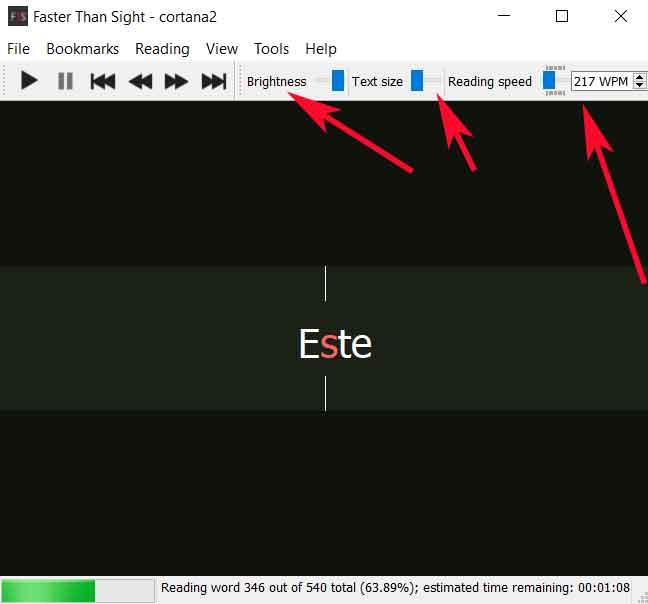
Entrena tu velocidad de lectura con el programa Faster Than Sight
Así, una vez lo hayamos descargado e instalado en el equipo, nos encontramos con una sencilla interfaz de usuario que nos va a permitir personalizar el parámetro llamado WPM, o palabras por minuto, que representa la velocidad a la que el texto que elijamos se va a mostrar en pantalla para ver si somos capaces de leerlo, y de entenderlo, claro está.
De este modo lo recomendable es que en un principio nos decantemos por un WPM bajo, en torno a las 100 o 120 palabras por minuto, para que más adelante ya podamos ir subiendo esta velocidad. Al mismo tiempo vamos a tener la posibilidad de ajustar y personalizar otros parámetros como el brillo de los textos, así como su tamaño, todo ello para que sean lo más legibles posible, dependiendo de las necesidades de cada uno.
Para terminar, una vez ajustados los parámetros que os hemos mencionado, ya no nos queda más que cargar el texto como tal a través del menú “File / Open” donde elegimos el fichero de texto deseado y que se empezará a mostrar en pantalla, palabra a palabra. Eso sí, os recomendamos usar ficheros de texto plano o sin formato para que el programa los pueda «entender» bien.
El artículo Cómo medir y mejorar nuestra velocidad de lectura desde Windows 10 se publicó en SoftZone.
Fuente: SoftZone https://ift.tt/2ZY6cw2 Autor: David Onieva
.png)
